वीपीएन असीमित की स्थापना रद्द करने के लिए
वीपीएन असीमित 4 को कैसे अनइंस्टॉल कर सकते हैं.1.1 पूरी तरह से आपके मैक से
#1. विंडोज पर वीपीएन असीमित की स्थापना कैसे रद्द करें:
मैक या विंडोज पर वीपीएन अनलिमिटेड को अनइंस्टॉल करने के आसान तरीके

तकनीकी लेखन विशेषज्ञ जो किसी भी मैक मुद्दे पर समस्या निवारण लिखने में अच्छा है और बहुत से पाठकों को अपने मैक को बचाने में मदद की है.
आज, कई उपयोगकर्ता, विशेष रूप से गेमर्स, उन ऐप्स और गेम तक पहुंच प्राप्त करने के लिए वीपीएन ऐप्स का उपयोग करते हैं जो अपने क्षेत्र में उपलब्ध नहीं हैं. कुछ भी वीपीएन ऐप्स का उपयोग श्रृंखला या ऐसी फिल्में देखने के लिए करते हैं जो उनके देश में पेश नहीं की जाती हैं. सबसे प्रसिद्ध और व्यापक रूप से उपयोग किए जाने वाले वीपीएन ऐप्स में से एक वीपीएन असीमित है.
यह पहली बार में विशेष रूप से अच्छी तरह से काम करता है लेकिन जैसे -जैसे समय बीतता है अधिक से अधिक उपयोगकर्ता ऐप के प्रदर्शन के बारे में शिकायत करना शुरू करते हैं. इसलिए उन्होंने चुना वीपीएन असीमित अनइंस्टॉल करें उनके मैक या विंडोज कंप्यूटर पर.
इसलिए यदि आप इन लोगों में से एक हैं, तो यहां बताया गया है कि आप अलग -अलग तरीकों से अपने मैक से ऐप को सफलतापूर्वक कैसे हटा सकते हैं.
भाग —- पहला. मैक/विंडोज पर वीपीएन असीमित को मैन्युअल रूप से अनइंस्टॉल कैसे करें?
वीपीएन असीमित वास्तव में बहुत मददगार है, विशेष रूप से उन लोगों के लिए जो उस देश में रहते हैं जहां अधिकांश गेम और एप्लिकेशन उपलब्ध नहीं हैं. लेकिन कुछ समय बाद, वीपीएन असीमित उपयोगकर्ताओं ने महसूस किया कि उनके वीपीएन असीमित ऐप उन मुद्दों का सामना करना शुरू कर देते हैं जो वे आसानी से ऐप या उनके वाईफाई को पुनरारंभ करके ठीक नहीं कर सकते हैं.
यही कारण है कि हम आपको यह दिखाने के विचार के साथ आए हैं कि मैक या विंडोज कंप्यूटर पर वीपीएन असीमित को मैन्युअल रूप से अनइंस्टॉल कैसे करें.
#1. विंडोज पर वीपीएन असीमित की स्थापना कैसे रद्द करें:
- लॉन्च करें शुरुआत की सूची और खुला ऐप्स एंड फीचर्स (या नियंत्रण कक्ष> कार्यक्रम और विशेषताएं)
- ऐप सूची में “वीपीएन अनलिमिटेड” और “टैप-विंडो” का पता लगाएं और उनका पता लगाएं और उन्हें क्लिक करें
- थपथपाएं स्थापना रद्द करें अनइंस्टॉलमेंट प्रक्रिया शुरू करने के लिए बटन
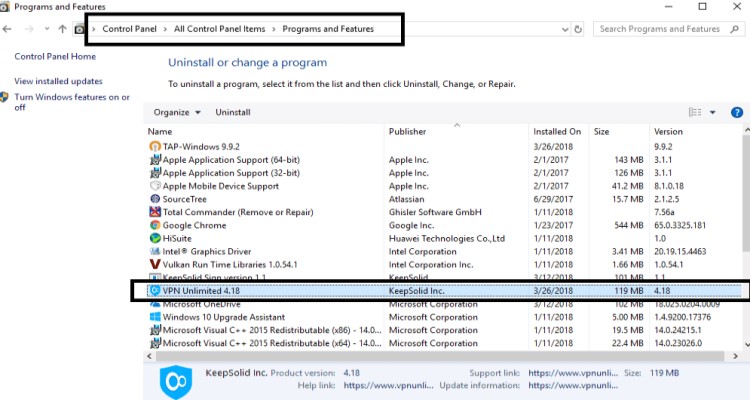
#2. एच मैक पर वीपीएन असीमित को अनइंस्टॉल करने के लिए उल्लू:
ऐसा करने के लिए बस यहीं चरणों का पालन करें:
- छोड़ना VPN असीमित ऐप आपके से गोदी
- या आप अपने पास जा सकते हैं लांच पैड और अपना खोलें गतिविधि मॉनिटर, वीपीएन असीमित खोजें और फिर चयन करें जबरन छोड़ना
- उसके बाद, आपको वीपीएन अनलिमिटेड ऐप के साथ -साथ इसके डेटा को हटाना होगा, इसलिए कुछ भी पीछे नहीं बचा है
- अपनी खोलो खोजक और फिर चुनें अनुप्रयोग फ़ोल्डर, और फिर वीपीएन असीमित और चयन करें पर राइट-क्लिक करें ट्रैश में ले जाएं
- फिर अपने पास वापस जाएं खोजक, चुनना जाना, और फिर चुनें फ़ोल्डर पर जाएं
- प्रवेश करना ~/पुस्तकालय , क्लिक जाना, मैक पर पूरी तरह से uuninstall वीपीएन असीमित करने के लिए, इन फ़ोल्डरों में ऐप के साथ जुड़े सभी डेटा का चयन करें: ~/ कैश/; ~/ प्राथमिकताएं/; ~/ एप्लिकेशनअपपोर्ट/; ~/ वरीयता पत्र/; `/ Startupitems/; ~/लॉग/
- उन सभी को हटा दें और फिर राइट-क्लिक करें कचरा फिर चुनें कचरा खाली करें
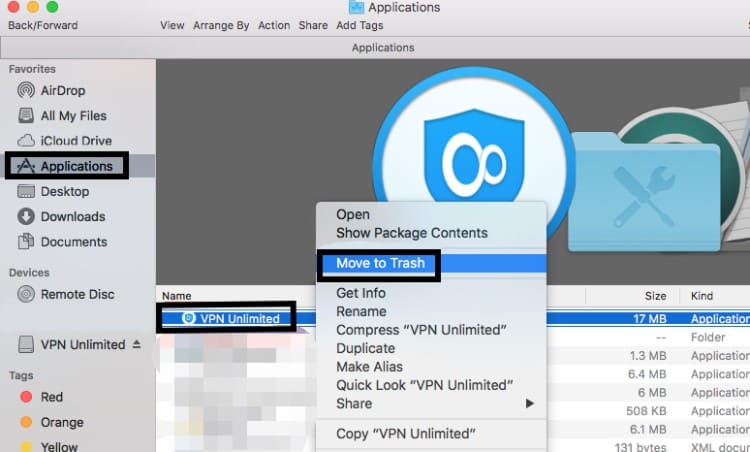
उसके बाद, अपने कंप्यूटर को पुनरारंभ करें और जांचें कि क्या वीपीएन अनलिमिटेड ऐप आखिरकार अनइंस्टॉल किया गया है. अब, मैनुअल विधि एक बहुत प्रभावी प्रक्रिया है. हालांकि, इसके लिए बहुत धैर्य, समय और प्रयास की आवश्यकता होती है, इससे पहले कि आप इसे सफलतापूर्वक कर सकें. यही कारण है कि यदि आप मैक पर वीपीएन अनलिमिटेड को अनइंस्टॉल करने का एक आसान तरीका खोजना चाहते हैं, तो इस एक के नीचे अगला भाग देखें.
भाग 2. [अनुशंसित] मैक के लिए वीपीएन असीमित को पूरी तरह से हटा दें
यदि आप मैनुअल विधि का उपयोग करते हुए थक गए हैं, तो आपके लिए सबसे आसान तरीके से मैक से वीपीएन असीमित को हटाने का एक तरीका है. इस विधि को आपके समय और प्रयास की बहुत आवश्यकता नहीं होगी और केवल सेकंड में हो सकती है. त्वरित और शक्तिशाली हम आपके लिए परिचय करने जा रहे हैं.
PowermyMac है एक पेशेवर सफाई उपकरण यह आपके कंप्यूटर का अनुकूलन करता है और यह सुनिश्चित करता है कि यह सुचारू रूप से चलता है और आपको एक ऐसा प्रदर्शन दे सकता है जिसे आप हमेशा पसंद करेंगे.
इसमें कई उपलब्ध विशेषताएं हैं जो आपके डिवाइस को साफ और किसी भी अवांछित ऐप और फ़ाइलों से मुक्त रखने में मदद करती हैं. जैसा कि हमने कहा है, यह आपको अवांछित ऐप्स से छुटकारा पाने में मदद कर सकता है ताकि आप कर सकें मैक पर आसानी से वीपीएन असीमित अनइंस्टॉल करें. यह आपको अन्य वीपीएन सॉफ़्टवेयर को पूरी तरह से हटाने में भी मदद कर सकता है जिसे आप बदलना चाहते हैं.
क्या अधिक है, बेकार फाइलें जैसे आउट-ऑफ-डेट फाइलें, सुपर बड़े आकार के साथ डेटा, डुप्लिकेट की गई फाइलें, और यहां तक कि इसी तरह की छवियों को आपके कंप्यूटर से इस टूल का उपयोग करके स्थायी रूप से डेटा हटा दिया जा सकता है. और PowermyMac आपकी गोपनीयता को हर समय अपने ब्राउज़िंग इतिहास को हटाने और बाहर करने से आपकी गोपनीयता को संरक्षित रखने में भी मदद करता है.

यहां बताया गया है कि आप मैक पर वीपीएन असीमित को अनइंस्टॉल करने के लिए IMYMAC PowerMyMac का उपयोग कैसे कर सकते हैं:
- इसे स्थापित करने के बाद PowermyMac चलाएं
- क्लिक करें अनुप्रयोगUninstaller फ़ीचर और फिर चुनें स्कैन
- उसके बाद, अब आप स्कैनिंग प्रक्रिया के परिणाम देख सकते हैं और तब तक ब्राउज़ कर सकते हैं जब तक कि आप वीपीएन असीमित ऐप न पाएं
- क्लिक करें वीपीएन असीमित आइकन और फिर चुनें साफ
यह कितना आसान और जल्दी से पावरमैक कर सकता है सभी प्रकार के ऐप्स और अन्य फ़ाइलों को हटा दें अपने डिवाइस से उस प्रयास के बिना और अपना बहुत समय बर्बाद किए बिना. यह मुख्य कारण है कि हम इस उपकरण को मैक पर वीपीएन असीमित अनइंस्टॉल करने के लिए अत्यधिक अनुशंसा करते हैं.

सभी उपयोगकर्ता जो अपने कंप्यूटर को ऐप्स से मुक्त करना चाहते हैं जैसे कि एडोब ऐप्स या माइक्रोसॉफ्ट ऑफिस बस पॉवरमाइक का उपयोग कर सकते हैं.
भाग 3. वीपीएन असीमित क्या है?
जैसा कि इसके नाम से पता चलता है कि वीपीएन अनलिमिटेड ऐप आपको मोबाइल गेम, ऐप, फिल्में या टीवी शो तक पहुंचने में मदद कर सकता है जो आपके क्षेत्र में उपलब्ध नहीं हैं. यह ऐप आपको एक अलग स्थान तक पहुंचने में मदद करता है ताकि आप अपने आईपी पते को उस स्थान पर बदल सकें जहां अनुपलब्ध ऐप या गेम की पेशकश की जाती है. VPN असीमित दुनिया के सबसे लोकप्रिय VPN ऐप्स में से एक है.
लेकिन, जैसे -जैसे समय बीतता है, इस एप्लिकेशन में ऐसे मुद्दे होने लगते हैं जो उपयोगकर्ताओं को नाराज और हैरान महसूस करते हैं. यही कारण है कि वे एक बार और सभी के लिए इससे छुटकारा पाने के लिए मैक पर वीपीएन असीमित को अनइंस्टॉल करने का विकल्प चुनते हैं. यह उनके कंप्यूटर को चिकनी और तेजी से चलाने में भी मदद करता है और उनकी इकाइयों को और आंतरिक नुकसान पहुंचाने से बचने में मदद करता है. इसलिए यदि आप अपने वीपीएन असीमित ऐप का उपयोग करके अधिक बार समस्याओं को पूरा करते हैं, तो हम सुझाव देते हैं कि अब इसे अनइंस्टॉल करें.

भाग 4. निष्कर्ष
वीपीएन असीमित ऐप सहायक हो सकता है लेकिन यह सही नहीं है – यही वजह है कि यह समय -समय पर समस्याओं का अनुभव करता है.
इसलिए यदि आप ऐसी समस्याओं से निपटना नहीं चाहते हैं तो इसे ठीक करने का सबसे अच्छा तरीका है वीपीएन असीमित अनइंस्टॉल करें मैक या विंडोज पीसी पर.
इसे करने के दो तरीके हैं, मैनुअल विधि का उपयोग करना और एक शक्तिशाली अनइंस्टालर टूल का उपयोग करना. अब, मैनुअल विधि एक लंबी प्रक्रिया हो सकती है, इसलिए हम त्वरित और आसान तरीके से उपयोग करने का सुझाव देते हैं जो कि पॉवरमाइक की मदद के माध्यम से है.
रेटिंग: 4.7/5 (71 रेटिंग के आधार पर)
वीपीएन असीमित 4 को कैसे अनइंस्टॉल कर सकते हैं.1.1 पूरी तरह से आपके मैक से
जब वीपीएन असीमित 4 को अनइंस्टॉल करने की आवश्यकता है.1.1 आपके मैक कंप्यूटर पर, क्या आपको लगता है कि यह सिर्फ केक का एक टुकड़ा है या आपके लिए एक मुश्किल काम है? अलग -अलग लोग इस प्रश्न का अलग -अलग जवाब दे सकते हैं, लेकिन यह एक तथ्य है कि कुछ समस्याएं हमेशा मौजूद हैं और आपको इस ऐप को OS X के तहत हटाने के लिए परेशानी होती है.

ऐसी स्थितियां जिन्हें आप वीपीएन असीमित 4 को हटाना चाहते हैं.1.1
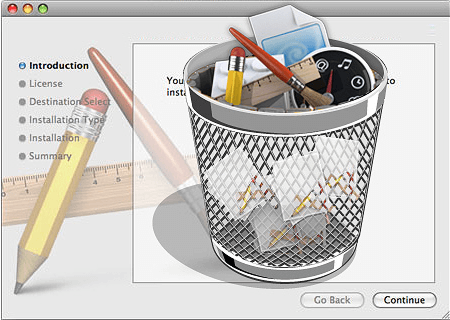
वीपीएन असीमित 4.1.1 मैक पर एक (इंटरनेट सॉफ्टवेयर) एप्लिकेशन है जो आमतौर पर कंप्यूटर पर आसानी से और सुचारू रूप से स्थापित किया जा सकता है, लेकिन कुछ समय आप वीपीएन असीमित 4 को अनइंस्टॉल करना चाहते हैं.1.1 कुछ कारणों से, जैसे:
- यह आपके मैक पर उपयोगी नहीं है
- स्थापना के बाद एप्लिकेशन सही तरीके से काम नहीं करता है
- वीपीएन असीमित 4.1.1 आपके कंप्यूटर के प्रदर्शन को धीमा कर देता है
- ऐप आपके कंप्यूटर की हार्ड डिस्क के बहुत सारे स्थान लेता है
- वीपीएन असीमित 4.1.1 को कंप्यूटर पर फिर से स्थापित किया जाना चाहिए
ऐप हटाने के लिए सबसे आम समस्याएं
यदि आप मैक कंप्यूटर के एक नौसिखिया हैं, तो आप इस बारे में स्पष्ट नहीं हो सकते हैं कि कंप्यूटर पर हटाने को कैसे शुरू किया जाए और पूरा किया जाए, क्योंकि MACOS किसी भी प्रकार की हटाने की सुविधा या उपयोगिता प्रदान नहीं करता है जैसे कि विंडोज करता है. दूसरी ओर, कंप्यूटर उपयोगकर्ताओं को एक निश्चित समय के लिए मैक का उपयोग किया गया है, और कुछ अन्य समस्याएं हैं जो ऐप को इतनी आसानी से हटाया नहीं जा सकते हैं. यहाँ सबसे आम मुद्दे हैं जो कई लोगों का सामना करते हैं जब वीपीएन असीमित 4 को अनइंस्टॉल करने में असमर्थ हैं.1.1:
- लॉन्चपैड या एप्लिकेशन फ़ोल्डर पर एप्लिकेशन का शॉर्टकट/आइकन नहीं पाया जा सकता है
- वीपीएन असीमित 4.1.1 को कंप्यूटर पर पूरी तरह से हटाया नहीं जा सकता है
- आपको हमेशा ऐप को हटाने से इनकार कर दिया जाता है क्योंकि यह अभी भी कंप्यूटर पर खुला है, लेकिन आप अभी पहले से कार्यक्रम से बाहर निकल गए थे
- अज्ञात समस्या तब होती है जब ऐप को कचरा, वीपीएन असीमित 4 तक खींचने का प्रयास करें.1.1 मूल स्थान पर वापस उछाल.
निराश महसूस करें और मैक पर इन हटाने वाली समस्याओं का सामना करते समय अनइंस्टॉलमेंट को पूरा करने का कोई विचार नहीं है? इतना परेशान मत हो, यहाँ कई तरीके हैं जो आपको एप्लिकेशन को हटाने में मदद कर सकते हैं, बस अपने कंप्यूटर पर हटाने का सबसे अच्छा तरीका चुनें.
वीपीएन अनलिमिटेड 4 को अनइंस्टॉल करने के लिए आसान-से-गाइड गाइड.1.मैक के लिए 1
1. यदि आप मैक ऐप स्टोर से प्राप्त करते हैं तो ऐप निकालें
यदि आपको यह वीपीएन असीमित 4 मिला है.1.1 एप्लिकेशन मैक ऐप स्टोर के माध्यम से, आपको कंप्यूटर पर इसे हटाने की अनुमति देने का एक विशिष्ट तरीका है, लेकिन यह उन ऐप्स को हटाने के लिए उपलब्ध नहीं है जो ओएस एक्स से संबंधित हैं, जैसे कि सफारी.
ऐप को हटाने के लिए विशिष्ट चरण (ऐप स्टोर से मिला):
- यदि ऐप आपके कंप्यूटर पर चल रहा है, तो डॉक पर उसके आइकन पर राइट-क्लिक करें, और छोड़ें छोड़ें
- डॉक में लॉन्चपैड आइकन पर क्लिक करें, और वीपीएन असीमित 4 का पता लगाएं.1.1 का आइकन
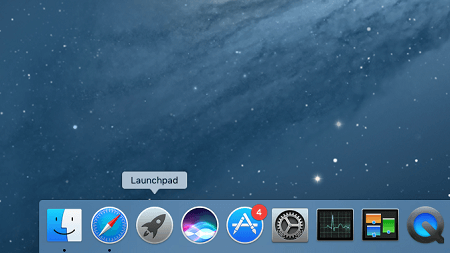
- आइकन को तब तक पकड़ें जब तक कि सभी आइकन जिगल न करें
- शीर्ष बाएं कोने पर हटाएं बटन पर क्लिक करें, और फिर कार्यक्रम का पैकेज लॉन्चपैड से हटा दिया जाएगा
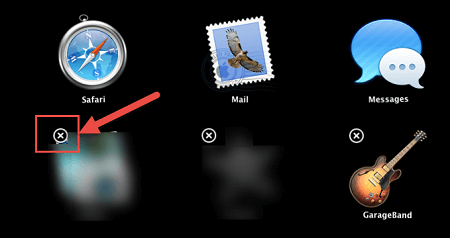
2. वीपीएन असीमित 4 की स्थापना रद्द करें.1.1 इसके अनइंस्टालर के माध्यम से
कुछ एप्लिकेशन में उनके इंस्टॉल पैकेजों पर एक विशेष अनइंस्टालर हो सकता है, आप यह जांचने के लिए पैकेज खोलने का प्रयास कर सकते हैं कि क्या अनुप्रयोगों की अनइंस्टालर है. यदि आप अंदर एक हटाने वाला उपकरण देख सकते हैं, तो आप अपने मैक कंप्यूटर पर प्रोग्राम को हटाने के लिए इस अनइंस्टालर को चुन सकते हैं.
अनइंस्टालर पर बस डबल-क्लिक करें, एक नया हटाने वाला विज़ार्ड डेस्क पर प्रदर्शित करेगा, और आपको पूरी हटाने की प्रक्रिया को पूरा करने के लिए निर्देशों का पालन करने की आवश्यकता है.
3. फाइंडर से प्रोग्राम निकालें
डिफ़ॉल्ट रूप से, एक इंस्टॉल किए गए एप्लिकेशन को फाइंडर में एप्लिकेशन फ़ोल्डर में रखा जाना चाहिए, ताकि आप वीपीएन अनलिमिटेड 4 का पता लगा सकें.1.1 कार्यक्रम के अंदर, और इसे हटाने के लिए इसे कचरे पर ले जाएं.
- डॉक पर फाइंडर पर क्लिक करें, और बाएं फलक पर एप्लिकेशन का चयन करें
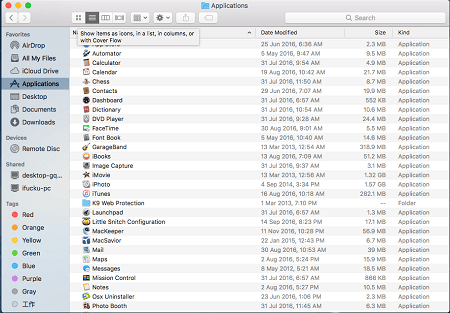
- वीपीएन असीमित 4 का पता लगाएं.1.1 फ़ोल्डर में, और आइकन को कचरा करने के लिए खींचें
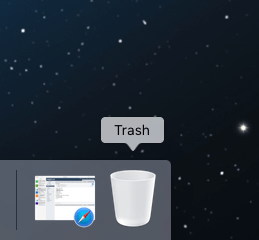
- यदि आप इसे हटाना चाहते हैं, तो यदि आपको यह पुष्टि करना है तो खाता का पासवर्ड दर्ज करें
- इसे कचरे पर हटाने के लिए ठीक क्लिक करें
- ट्रैश आइकन पर राइट-क्लिक करें, और “खाली कचरा” चुनें
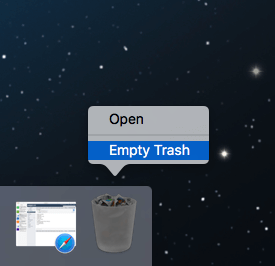
उपरोक्त हटाने के बाद बचे हुए मुद्दे को हल करें
नोट: यदि आप वीपीएन असीमित 4 को अनइंस्टॉल करने के लिए उपरोक्त निष्कासन विधियों को लेते हैं, तो वे आमतौर पर निहित होते हैं.1.1, आपको ऐप के इंस्टॉल किए गए पैकेज को हटाने के बाद एक अतिरिक्त बचे हुए निष्कासन करना चाहिए.

बचे हुए मुद्दा एक बहुत ही सामान्य समस्या है जब आप इसे कचरे पर ले जाने के माध्यम से एक प्रोग्राम को हटाने का विकल्प चुनते हैं, जो आपको लक्ष्य अनुप्रयोग के स्थापित पैकेज को हटाने में मदद कर सकता है. हालांकि, पैकेज के अलावा, आमतौर पर कई वरीयता फ़ाइलें और समर्थन फ़ाइलें हैं जो अभी भी मैक कंप्यूटर पर छोड़ रही हैं, और डिस्क स्थान को लेना जारी रखें. हमेशा इन वेस्टेज को अनदेखा करने से आमतौर पर पीसी पर कुछ परेशानी भरी समस्याएं होती हैं, जैसे कि ऐप को फिर से स्थापित नहीं कर सकते हैं, या डिस्क स्थान को जल्दी से उपभोग किया जाता है और कंप्यूटर के प्रदर्शन का समर्थन करने के लिए पर्याप्त जगह नहीं होती है. इस मामले में, आपको पता होना चाहिए कि उपरोक्त हटाने के बाद बचे हुए को कैसे साफ किया जाए:
- गो पर क्लिक करें, और फ़ोल्डर पर जाएं.
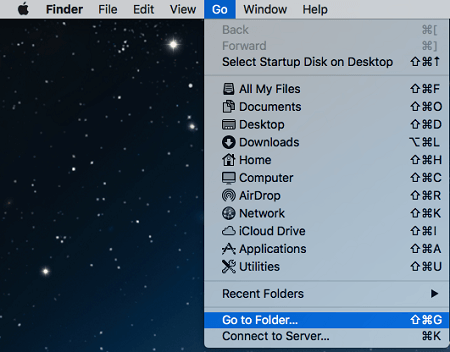
- बॉक्स में “~/लाइब्रेरी/” टाइप करें, और कीबोर्ड पर रिटर्न दबाएं
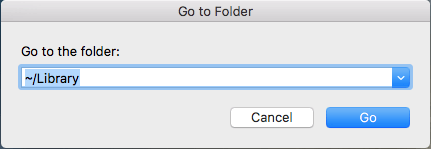
- लाइब्रेरी में, कई फ़ोल्डर हैं जिनमें वीपीएन अनलिमिटेड 4 की संबद्ध फाइलें हैं.1.1, इसलिए आपको उनकी जांच करनी चाहिए और सुनिश्चित करें कि संबंधित सभी फ़ाइलों को अच्छी तरह से साफ किया गया है, और सबसे आम फ़ोल्डरों में संबंधित फ़ाइलें हैं:
- एप्लिकेशन फ़ोल्डर, कैश फ़ोल्डर, वरीयता फ़ोल्डर का समर्थन करता है.
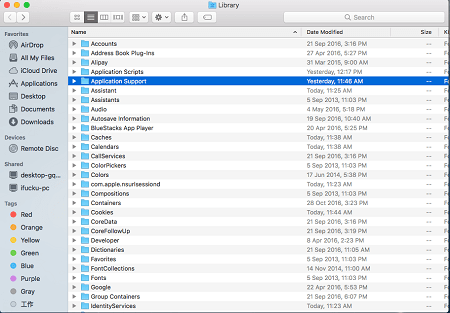
- अंदर की सभी फ़ाइलों को साफ करने के बाद, कृपया कचरा बिन खाली करना याद रखें
4. अभी भी काम नहीं करता है? वीपीएन असीमित 4 को हटाने के लिए प्रो अनइंस्टालर का प्रयास करें.1.1
अब तक, हम वीपीएन अनलिमिटेड 4 को अनइंस्टॉल करने के लिए तीन मैनुअल तरीके से परिचित कराते हैं.1.1 उपरोक्त सामग्री पर, और यह सबसे प्रभावी तरीके से दिखाने का समय है जो लोगों को मैक पर स्वचालित रूप से और आसानी से कार्यक्रम को हटाने में सक्षम कर सकता है.
कुछ लोग शिकायत करते हैं कि मैक पर मैनुअल ऐप हटाने में आमतौर पर बहुत समय लगता है, और यह आम उपयोगकर्ताओं के लिए पूरा करने के लिए एक आसान काम भी नहीं है. यदि आपके पास भी यह भावना है, तो कार्यक्रम को हटाने के लिए एक प्रो अनइंस्टॉल यूटिलिटी को आमंत्रित करना आपके लिए सबसे अच्छा रिज़ॉल्यूशन होगा.
ऐप अनइंस्टालर एक पेशेवर अनइंस्टॉल यूटिलिटी है जिसमें एक स्वचालित और परिष्कृत हटाने की सुविधा होती है, जो उपयोगकर्ता को आसानी से एक प्रोग्राम को हटाने की अनुमति देता है, यहां केवल VPN असीमित 4 को हटाने के बारे में ट्यूटोरियल हैं।.1.1 इस निष्कासन उपकरण के साथ:
- अपने मैक पर एक ऐप अनइंस्टालर प्राप्त करें, और इसे लॉन्च करें
- VPN असीमित 4 का चयन करें.1.1 रिमूवर के इंटरफ़ेस पर, और रन विश्लेषण पर क्लिक करें

- पूर्ण निष्कासन पर क्लिक करें, और फिर आपको एक संदेश प्राप्त होगा जो आपसे पूछता है कि क्या आपको इसे हटाने की आवश्यकता है

- हटाने को शुरू करने के लिए हां पर क्लिक करें, और पूर्ण निष्कासन संदेश बहुत कम समय के भीतर अनइंस्टालर पर प्रदर्शित होगा
अवांछित आवेदन के लिए एक पेशेवर और पूर्ण निष्कासन बहुत समय बचा सकता है, और हटाने की प्रक्रिया के दौरान अन्य निष्कासन विधियों का सामना करने के जोखिम को भी कम कर सकता है. इसलिए, वीपीएन अनलिमिटेड 4 को अनइंस्टॉल करने के लिए यह अधिक अनुशंसित है.1.1 और अन्य एप्लिकेशन जिन्हें आप एक महान अनइंस्टालर के साथ निकालना चाहते हैं, और ऐप अनइंस्टालर आपके लिए एक अच्छा उत्पाद हो सकता है.

संबंधित ऐप्स के गाइड को अनइंस्टॉल करें
- सॉकेट सिफ्टर 1.8
- पी.मैं.एन.सी. 1.0
- AppleShare ग्राहक 3.8.8
- Secksy 0.4B7
- सॉकेटूम 1.0


श्रेणियाँ
1 ब्राउज़र डेटाबेस में 58841 ऐप्स 2 व्यावसायिक सॉफ्टवेयर डेटाबेस में 76619 ऐप्स 3 संचार डेटाबेस में 13335 ऐप्स 4 डेस्कटॉप संवर्द्धन डेटाबेस में 55100 ऐप्स 5 डेवलपर उपकरण डेटाबेस में 58221 ऐप्स 6 डिजिटल फोटो सॉफ्टवेयर डेटाबेस में 56580 ऐप्स 7 ड्राइवर डेटाबेस में 52917 ऐप्स 8 शैक्षिक सॉफ्टवेयर डेटाबेस में 42080 ऐप्स 9 मनोरंजन सॉफ्टवेयर डेटाबेस में 9595 ऐप्स 10 खेल डेटाबेस में 2853 ऐप्स अधिक >>
पूरी तरह से हटाता है:
- बंडल एप्लिकेशन
- वरीयताएँ फ़ाइलें
- कैश फाइलें
- फ़ाइलों का समर्थन करें
- अन्य छिपी हुई फ़ाइल
Windows OS में VPN असीमित कैसे हटाएं?
समाधान के लिए इस पृष्ठ को ब्राउज़ करें वीपीएन असीमित निकालें अपने पीसी से. रीडिंग के माध्यम से आपको एक स्पष्ट समझ होगी कि कैसे विंडोज में कार्यक्रमों को सही ढंग से अनइंस्टॉल करें.
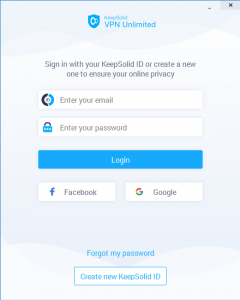
यदि आप अन्यथा वेबसाइटों को प्रतिबंधित करना चाहते हैं, लेकिन आप अपने वाईफाई कनेक्शन पर भरोसा नहीं करते हैं, तो वीपीएन असीमित एक बढ़िया विकल्प हो सकता है. यदि आपको इसकी आवश्यकता नहीं है, तो आप ट्यूटोरियल को संदर्भित कर सकते हैं और सीख सकते हैं कि विंडोज में वीपीएन असीमित को प्रभावी ढंग से कैसे हटाएं.

कैसे मैन्युअल रूप से खिड़कियों में वीपीएन असीमित निकालें?
सबसे पहले, सिस्टम को लॉगिन करने के लिए आप जिस खाते का उपयोग कर रहे हैं, उसके पास प्रशासनिक अधिकार होने चाहिए, जो आपको पासवर्ड प्रदान किए बिना ऑपरेटिंग सिस्टम पर बदलाव करने की अनुमति देता है. लेकिन अगर आपके सिस्टम में कभी दूसरा खाता नहीं था, तो इसे अनदेखा करें, फिर तुरंत हटाना शुरू करें:
1. शट डाउन वीपीएन अनलिमिटेड.
वीपीएन असीमित कार्यक्रम को पृष्ठभूमि में चलने से छोड़ दें चाहे कोई भी बात हो. यह कुछ कार्यक्रमों को हटाने के लिए आवश्यक नहीं हो सकता है, लेकिन सिर्फ मामले में.
2. इसके अंतर्निहित अनइंस्टालर (2 विकल्प) को सक्रिय करके वीपीएन असीमित निकालें.
स्टार्ट मेनू: स्टार्ट बटन पर राइट-क्लिक करें और प्रोग्राम और फीचर्स का चयन करें> अपने डिफ़ॉल्ट अनइंस्टालर को सक्रिय करने के लिए वीपीएन असीमित पर डबल-क्लिक करें
START SCREES.
(नोट: यदि आप सूची में कार्यक्रम नहीं पा सकते हैं, तो UNINS000 का पता लगाने का प्रयास करें.exe in c: \ Program Files (x86) \ vpn अनलिमिटेड \, और उस पर डबल-क्लिक करें.)
3. पुष्टीकरण.
यदि आप शुरुआत में कार्यक्रम को बंद नहीं करते हैं, तो आपको नीचे संदेश प्राप्त होगा. अनइंस्टॉल की पुष्टि करने के लिए बस ऑन-स्क्रीन निर्देश का पालन करें, और अपने हिस्से को खत्म करने के लिए अंतर्निहित अनइंस्टालर की प्रतीक्षा करें. फिर हम सुस्त फ़ाइलों को साफ करने के लिए मिलता है.
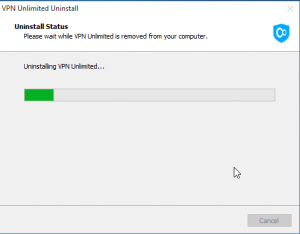
4: विंडोज रजिस्ट्री एडिटर (2 विकल्प) खोलें.
स्टार्ट मेनू: START> SEARCH बॉक्स में “RegEdit” दर्ज करें पर क्लिक करें.
स्टार्ट स्क्रीन: अपने कीबोर्ड पर विंडोज कुंजी + सी को हिट करें।.
5. अपने पीसी से वीपीएन असीमित को पूरी तरह से हटाने के लिए शेष फ़ाइलों (प्रविष्टियों) को हटा दें.
अब आप उन फ़ाइलों को हटा रहे हैं जो नियमित रूप से अनइंस्टॉल को पीछे छोड़ सकते हैं. ऐसा करने से पहले, आप पढ़ना चाह सकते हैं कि किसी भी गलत तरीके से विलोपन के मामले में रजिस्ट्री को कैसे वापस और पुनर्स्थापित किया जाए.
कार्यक्रम के नाम के नाम पर या संख्याओं और अक्षरों के मिश्रण के रूप में बहुत सारी चाबियाँ, जो शायद कोई मतलब नहीं है कि विभिन्न कार्यक्रमों से संबंधित हैं, अनइंस्टॉल फ़ोल्डर में निहित हैं. जांचें कि क्या आप इस फ़ोल्डर को देख सकते हैं: HKEY_CURRENT_USER \ सॉफ्टवेयर \ KEEPSOLID INC. यदि पाया जाता है, तो उन्हें पूरी तरह से वीपीएन असीमित हटाने के लिए हटा दें.
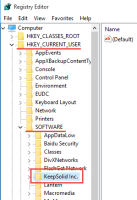
6. प्रभावी होने के लिए अपने पीसी को पुनरारंभ करें.
फिर अपने सिस्टम ट्रे (टास्कबार के दाहिने छोर) और टास्क मैनेजर (दबाएं और ओपन करने के लिए Ctrl + Alt + Del को दबाए रखें), यदि आप VPN अनलिमिटेड को नहीं देखते हैं तो निष्कासन सफल रहा है.
यदि कार्यक्रम अनइंस्टॉल करने में विफल रहता है, तो आपके कंप्यूटर पर इसे अवरुद्ध करने वाला एक और कार्यक्रम हो सकता है. सुरक्षित मोड में वीपीएन असीमित को हटाने का प्रयास करें. सुरक्षित मोड में बूट करने के तरीके की जानकारी के लिए, देखें:
विंडोज 7: http: // pcsupport.के बारे में.com/od/fixtheproblem/ss/safe-mode-Windows-7.एचटीएम
विंडोज 8/8.1/10: http: // pcsupport.के बारे में.com/od/windows-8/ss/windows-8-safe-mode.एचटीएम
आसानी से, जल्दी से VPN असीमित को ब्लोटवेयर अनइंस्टालर के साथ हटा दें
यह विधि पारंपरिक हटाने के दौरान सभी लोकप्रिय विंडोज सिस्टम पर लागू होती है, परेशानी और संभावित जोखिमों को बचाती है. निम्नलिखित लघु वीडियो आपको एक त्वरित दृश्य देगा कि यह कैसे काम करता है:
फिर यहाँ कदम हैं:
1.डाउनलोड और विशेष अनइंस्टालर स्थापित करें.
डाउनलोड और इंस्टॉल करने के लिए पृष्ठ पर किसी भी ब्लू डाउनलोड बटन पर क्लिक करें, फिर इसे चलाएं, फिर इसे चलाएं.
2. वीपीएन असीमित निकालें.
प्रोग्राम सूची में वीपीएन असीमित का चयन करें, और इसकी फ़ाइलों को स्कैन करना शुरू करने के लिए रन विश्लेषण पर क्लिक करें. फिर सभी फ़ाइलों को चेक रखें, उन्हें हटाने के लिए दाईं ओर पूर्ण अनइंस्टॉल पर क्लिक करें.
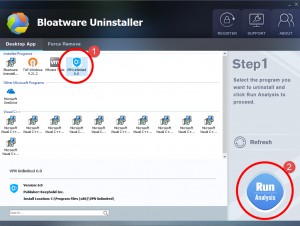

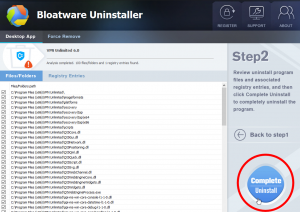
3. रजिस्ट्री प्रविष्टियों को हटा दें.
स्कैन बचे हुए पर क्लिक करें, और आपको प्रोग्राम की फ़ाइलों और रजिस्ट्री प्रविष्टियों (बचे हुए) को हटाने की एक सूची दिखाई देगी. आप उनके नाम और स्थानों सहित विवरणों के लिए सूची की समीक्षा कर सकते हैं, फिर वीपीएन असीमित को पूरी तरह से हटाने के लिए डिलीट लेफ्टओवर पर क्लिक करें.
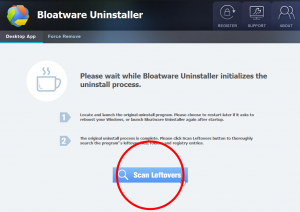
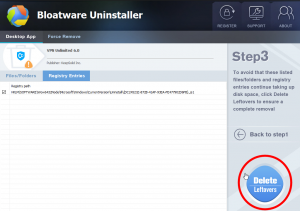
4. जांचें कि क्या वीपीएन असीमित हटा दिया गया है.
Step1 पर वापस क्लिक करने से आप वर्तमान में स्थापित कार्यक्रमों की सूची में वापस लाएंगे, ताकि आप जांच सकें कि क्या अनइंस्टॉल सफल था.
आप पूरी प्रक्रिया को जानने के लिए इस लघु उदाहरण वीडियो भी चला सकते हैं:
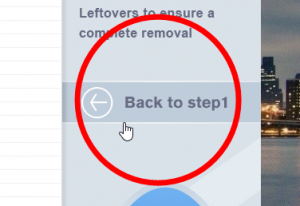

- अवर्गीकृत
- 12 जून 2020
